win11去掉写保护
Win11系统在设计上去掉了磁盘写保护功能,这意味着用户在使用Win11系统时需要额外注意数据的安全性和稳定性,如何处理Win11系统磁盘写保护的问题成为了用户关注的焦点。针对这一情况,用户可以通过一些方法来保护数据的安全,比如定期备份数据、安装杀毒软件和防火墙等措施。同时也可以通过调整系统设置或安装第三方软件来加强数据的保护,确保系统的稳定性和安全性。Win11去掉了磁盘写保护功能,用户需要在日常使用中加强数据安全意识,以免造成数据的丢失或泄露。
Win11磁盘被写保护解除方法
1、Windows将根据你所输入的名称,为你打开相应的程序、文件夹、文档或Internet资源。按键盘上的Win+R组合键,打开运行,输入regedit命令,按确定或回车,打开注册表编辑器。
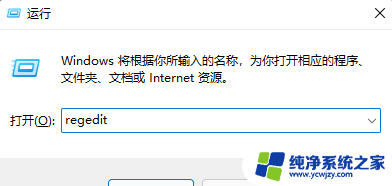
2、注册表编辑器窗口中,依次展开到HKEY_LOCAL_MACHINE\SYSTEM\CurrentContrcSet,找到并右键点击Control。打开的菜单项中,选择新建项,命名为StorageDevicePolicies。
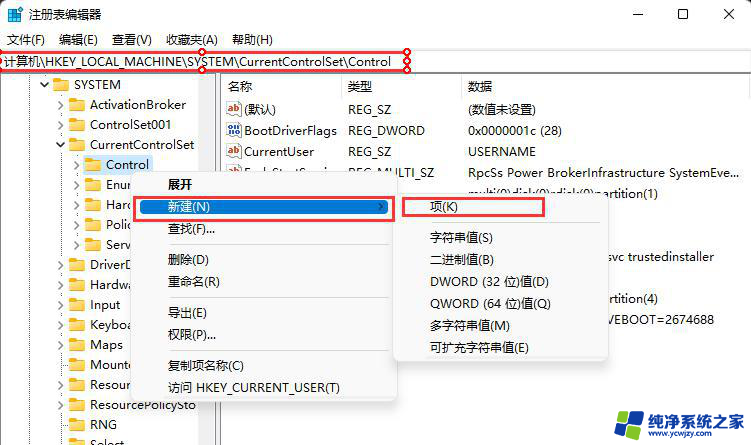
3、右侧空白处,点击右键。在打开的菜单项中,选择新建DWORD(32位)值,并将其命名为WriteProtect,然后,双击打开。
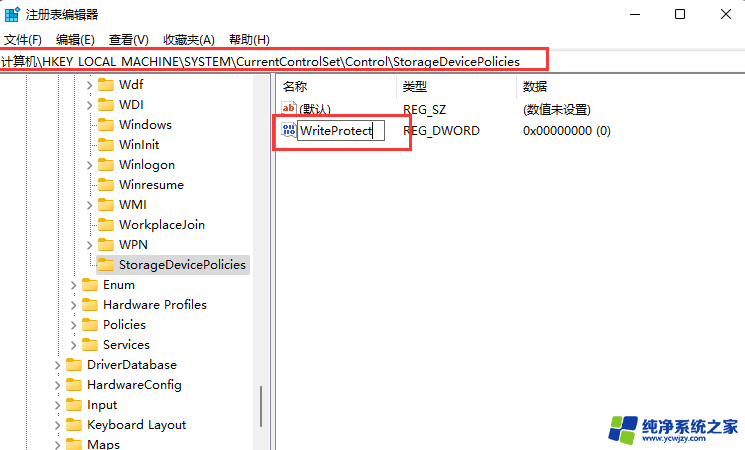
4、编辑DWORD(32位)值窗口,将数值数据修改为0,点击确定,最后重启电脑,就可以看到磁盘写保护被解除了。
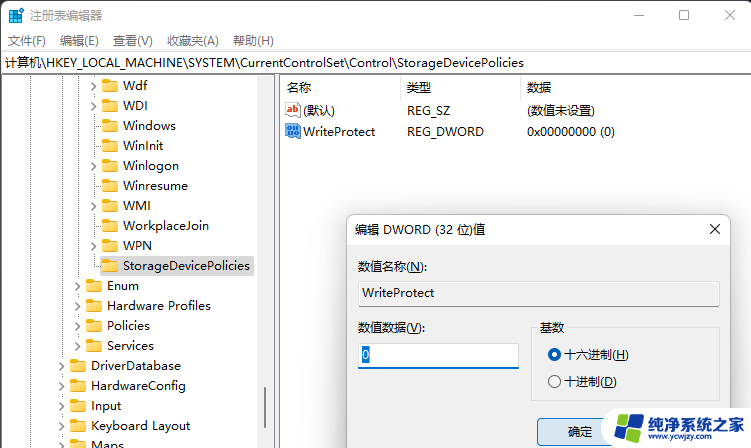
以上是win11去掉写保护的全部步骤,如果你也遇到了同样的问题,请参照我的方法来解决,希望对你有所帮助。
- 上一篇: win11在哪关机
- 下一篇: win11分盘错了怎么删除
win11去掉写保护相关教程
- win11u盘磁盘被写保护怎么解除
- win11禁用系统保护 win11电脑如何禁用系统保护
- win11如何去掉桌面图标的小盾牌 win11盾牌图标怎么去掉
- 图标右下角的盾牌怎么去掉win11 win11桌面盾牌图标去掉教程
- win11防篡改保护怎样开起 Windows11系统保护启动步骤详解
- win11的电池保护模式在哪 win11电池养护模式开启方法
- win11的本地安全机构保护 Win11本地安全机构保护已关闭解除步骤
- win11输入法小方块怎么去掉 win11输入法悬浮窗去除教程
- win11电脑图标右下角的小盾牌怎么去掉 Win11盾牌图标去除方法
- win11打开屏幕保护
- win11开启讲述人后屏幕没有颜色怎么办
- win11查看计算机名
- win11 桌面备忘录
- 关掉win11自带软件的自动更新功能
- win11禁用 高级启动
- win11清除系统垃圾
win11系统教程推荐
win11系统推荐